לוח המגע, או כפי שהוא נקרא גם עכבר המגע, הוא המצאה מצוינת, אך בתנאים מודרניים המכשיר הזה עובר לרקע, כי כיום כמעט כל מחשב נייד מגיע עם עכבר USB נפרד וקטן.
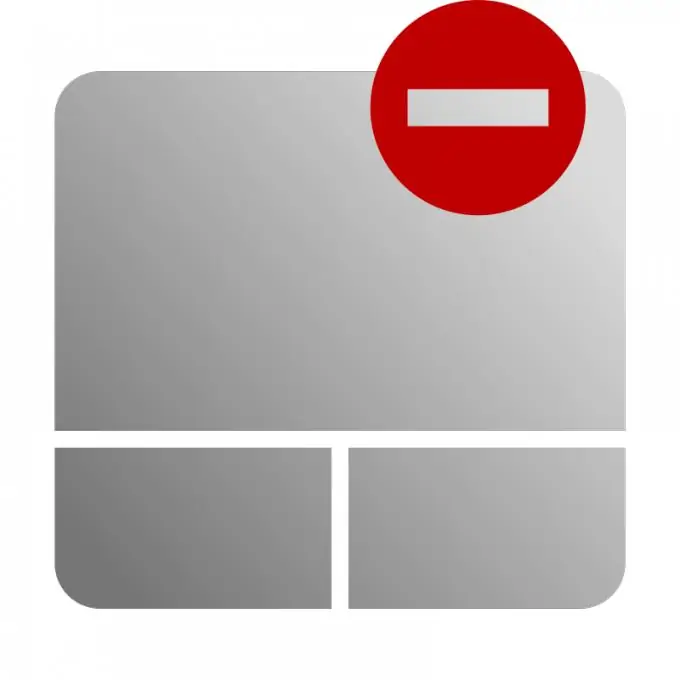
הוראות
שלב 1
אין ספק שמשתמשים רבים במחשבים ניידים ונטבוק הבחינו באיזו תדירות לוח המגע נמצא לפעמים, כלומר. לוח מגע, מקלקל את מצב הרוח ומגדיל משמעותית את הזמן המושקע בעבודה. לדוגמא, בעת הקלדת טקסט רב, האגודל של שתי הידיים נמצא מעל סרגל הרווח. אך לצד סרגל הרווח נמצא גם משטח מגע, כאשר לוחצים עליו, הסמן עובר לחלק אחר של המסמך. אם לעתים רחוקות תוריד את העיניים מהמקלדת, תראה שחלק מהטקסט קפץ.
שלב 2
בעת רכישת מחשב נייד, חלק מהמשתמשים בוחנים את העבודה של תוכניות בודדות, ואז מסירים או משביתים תוכניות מיותרות (לדעתם). רוב משטחי המגע כיום מיוצרים על ידי Synaptics. ניתן להסיר התקנים של חברה זו רק עם התוכנית המותקנת, אך מאז משתמש מוסמך נפטר מכך, ולכן אין בכוחו לבצע פעולה זו.
שלב 3
אם תוכנית זו לא הייתה במחשב הנייד, מומלץ להתייחס למקור המקורי, כלומר. בקר בדף האינטרנט של יצרן המחשבים הניידים ובקטע הורדות חפש כל מה שקשור לסינפטיקס. ניתן גם להשבית אותו על ידי לחיצה על קיצור המקשים Fn + F7. בחלק מדגמי המחשבים הניידים יש הנחיות ספציפיות בצורת תמונות על הכפתורים. כפתור השבתת לוח המגע, ככלל, ממוקם על מקש F7 - לוח מלבני ואצבע מורה מורחבת נמשכים אליו.
שלב 4
במקרים מסוימים ניתן להשבית את לוח המגע באמצעות היישומון מנהל ההתקנים, אותו ניתן להפעיל באמצעות תפריט ההקשר של המחשב שלי. עליך למצוא את מכשיר המגע, להתקשר לתפריט ההקשר שלו ולבחור בפקודה "השבת".
שלב 5
ובכן, הדרך הקיצונית ביותר היא למרוח רצועת סרט דבק רחב על לוח המגע, אך יש לעשות זאת רק במקרים בהם שיטות אחרות לא הביאו להשפעה.






